Folder/directory adalah tempat penyimpanan elektronis yang menyimpan file elektronis atau folder lain. Dalam dunia nyata, folder bisa dianalogikan sebagai map yang digunakan untuk menyimpan dokumen (surat, invoice, nota, dan lainnya), atau berisi map yang lebih kecil. Folder/directory dikelola oleh program komputer yang disebut sebagai File Manager yang merupakan bagian dari sistem operasi.
File elektronis sendiri berarti file yang diciptakan oleh komputer/ponsel untuk menyimpan Data secara deskret pada alat penyimpan elektronis. File adalah unit penyimpanan di komputer, yang akan dibaca atau ditulis. Media penyimpan elektronis tersebut di antaranya adalah hard disk, kartu memori, flash drive, dan lainnya. File selanjutnya bisa dimanipulasi, diedit, dan dipindahkan dari satu media ke media lain termasuk dipindahkan melalui Internet.
1. Ekstensi File
File memiliki ekstensi, yaitu nama pendek setelah tanda titik di akhir nama file. Sebagai contoh “lower.jpg” adalah file dengan ekstensi jpg yang merupakan file gambar atau file image, “surat.doc” atau “surat.docx” adalah file dokumen Microsoft Word, “presentasi.ppt”atau “presentasi.pptx” adalah file dokumen presentasi Microsoft PowerPoint, dan “program.exe” adalah file executable atau aplikasi yang dapat dijalankan di Windows. Ekstensi file sebenarnya adalah konvensi (kesepakatan). Dalam sistem operasi Linux, ekstensi dianggap bagian dari nama file.
Folder memiliki struktur berbentuk pohon hierarkis seperti tampak pada gambar berikut.
Pada contoh di atas, Program files dan Folder. Folder tersebut memiliki anak subfolder yang bernama Adobe. Di dalam Subfolder Adobe, ada Acrobat Reader DC. Di dalam subfolder Acrobat Reader DC, terdapat folder Esl yang tidak memiliki subfolder lagi, dan subfolder Reader yang memiliki anak subfolder AcroApp. AcroApp memiliki anak subfolder ENU.
2. Pengelolaan File
Pembuatan folder/directory dan mengelola file dalam folder yang terstruktur menjadikan proses pencarian file untuk digunakan kembali lebih eisien. Pengelolaan folder dan file adalah itur yang ada pada sistem operasi, yang biasa disebut File Managa ement System atau File Explorer.
Pada sistem operasi Microsoft Windows, aplikasi default untuk pengelolaan file disebut File Explorer dengan antarmuka Graphical User Interface (GUI). Pada sistem operasi Linux secara default, disediakan dengan antarmuka command line yang disebut terminal. Pada beberapa distribusi Linux, tersedia File Manager berbasis GUI. Pada sistem operasi Macintosh atau Mac, manajemen file bisa digunakan dengan Finder.
3. Pengelolaan File dengan Sistem Operasi Microsoft Windows
Windows menyediakan aplikasi untuk pengelolaan file, yang dinamakan File Explorer. Aplikasi tersebut berfungsi untuk mengelola file dan folder, yaitu membuat folder, menyalin folder, membuat file, menyalin file, menghapus file, memindahkan file maupun folder ke tempat lain, serta mencari file.
Pengelolaan file secara rinci dapat dilihat sebagai berikut :
a. Membuat Folder
b. Menyalin (copy) dan memindahkan (cut) file atau folder.
c. Mengubah (Rename) nama file atau Folder.
Pengubahan nama file/folder dapat dilakukan dengan memilih objek file/folder yang akan diubah, klik kanan, lalu gunakan perintah Rename.
d. Menghapus (Delete) file atau folder
Penghapusan file atau folder yang sudah tidak diinginkan lagi dapat dilakukan dengan menggunakan tombol Delete dari Menu Home.
Penghapusan juga dapat dilakukan dengan menekan tombol klik kanan pada ile/folder yang akan dihapus, lalu memilih tombol Delete.
e. Mengubah ikon (icon) Folder
Mengubah ikon folder dapat dilakukan dengan cara berikut :
1) Klik kanan di folder yang dipilih.
2) Pilih Properties, akan tampil jendela baru yang menginformasikan rincian tentang identitas folder.
3) Untuk mengubah ikon folder tersebut, klik menu “Customize” pada bagian atas jendela tersebut, kemudian klik “Change icon…”, lalu pilih salah satu ikon yang diinginkan, dan tekan tombol OK.
f. Mencari file dan folder.
Mencari file dan folder di File Explorer antara lain dapat dilakukan dengan cara mengetikkan kata kunci yang ingin dicari pada kolom pencarian, lalu pilih salah satu hasil pencarian yang sesuai.
g. mengelopokkan File dan Foder
Mengelompokkan file ke dalam sebuah folder dapat dilakukan berdasarkan nama, tipe, tanggal disimpan, ukuran file, dan sebagainya. Langkahnya adalah sebagai berikut :
1) Klik menu View
2) Klik menu Group by, lalu pilih dasar pengelompokan, misalnya Type untuk mengelompokkan file berdasarkan jenis filenya.
h. Mengatur susunan File dan Folder
File dan folder dapat diurutkan berdasarkan kriteria tertentu. Berikut langkah- langkahnya.
1) Klik menu View.
2) Klik menu Sort by, pilih dasar pengurutan, misalnya diurutkan berdasarkan nama dalam alphabet (name).
Untuk mendapatkan file di atas silahkan klik tombol di bawah ini :



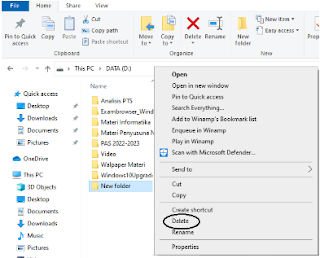

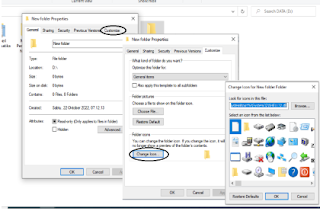
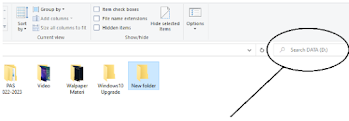











0 Komentar